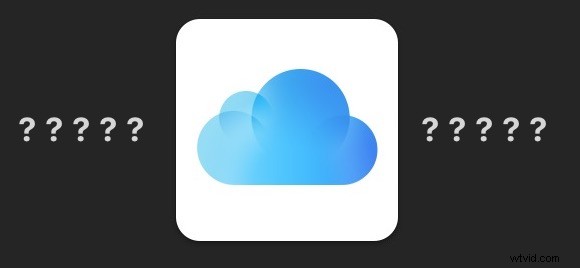
Nastavení iOS byla dříve snadno přístupná tak, že přejdete do aplikace Nastavení a poté do jasně označené části „iCloud“ v Nastavení, ale moderní verze iOS pro iPhone a iPad změnily způsob označení nastavení iCloud a umístění těchto možností konfigurace. To vedlo k určitému zmatku u některých uživatelů, kteří hledají Nastavení iCloud, ale již nenacházejí jasně definovanou sekci Nastavení iCloudu v aplikaci Nastavení pro iPhone nebo iPad.
Nebojte se, nalezení a přístup k přemístěným nastavením iCloud na iPhone a iPad je ve skutečnosti snazší než kdykoli předtím, jakmile zjistíte, kde hledat v nejnovějších verzích iOS. Takže pokud vás zajímá, kam se ta zatracená nastavení iCloudu poděla a jak je najít, už se nedivte, ukážeme vám to!
Rychlá poznámka:tento tip může být opravdu zřejmý pro některé z vás, kteří již vědí, kde na iPadu nebo iPhonu najdete nastavení iCloud, což je skvělé. Ale poté, co jsem prošel známého procesem hledání přemístěných nastavení iCloud v nejnovějších verzích iOS, uvědomil jsem si, že je to pravděpodobně užitečný tip, který lze také široce sdílet s ostatními uživateli. Někdy je to, co je zřejmé, koneckonců méně než zřejmé!
Jak získat přístup k nastavení iCloud v systému iOS
Vyhledání a přístup k nastavení iCloud se vztahuje na veškerý hardware iPhone a iPad se všemi novými verzemi systémového softwaru iOS. Zde je návod:
- Otevřete aplikaci „Nastavení“ v systému iOS jako obvykle na svém zařízení
- V horní části obrazovky aplikace Nastavení iOS vyhledejte své jméno , například „Paul Horowitz“, s malým podtextem pod „Apple ID, iCloud, iTunes &App Store“
- Klepnutím na své jméno otevřete nastavení Apple ID a poté klepnutím na „iCloud“ vyhledejte podsekci nastavení iCloud v aplikaci Nastavení iOS
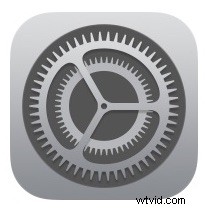
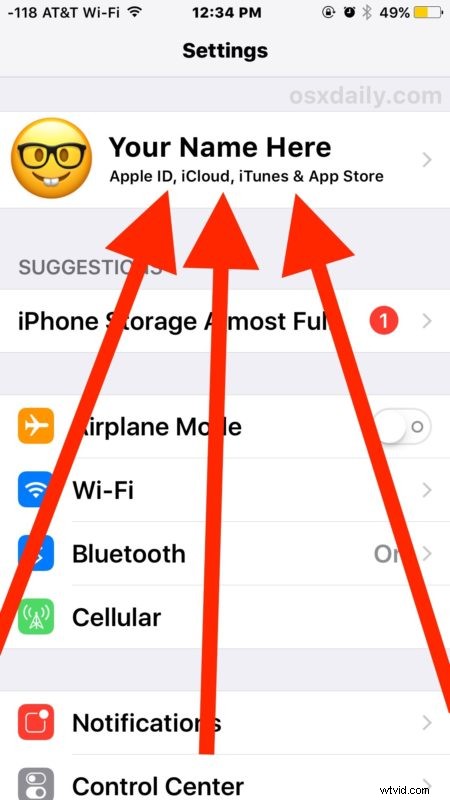
Snímek obrazovky výše ukazuje, co hledat, abyste našli nastavení iCloud v iOS na iPhone, zatímco snímky obrazovky níže ukazují, kde najít a získat přístup k nastavení iCloud na iPadu.
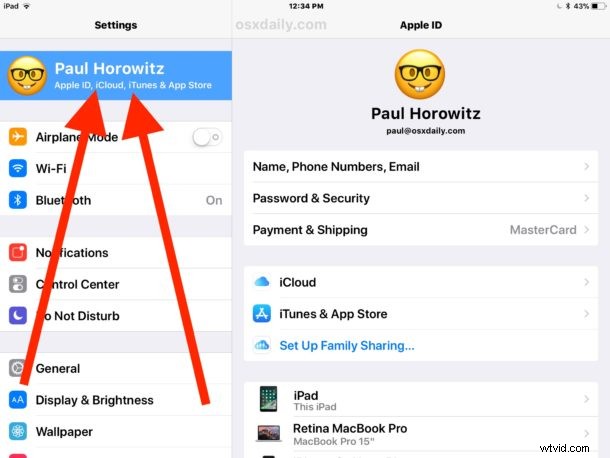
Kde jsou nyní nastavení iCloud v systému iOS?
Nastavení iCloudu jsou nyní podsekcí širší části nastavení Apple ID v aplikaci Nastavení iOS, ale všechny možnosti nastavení iCloudu jsou nyní obsaženy v této části aplikace Nastavení, včetně ovládacích prvků, pro které mohou aplikace používat iCloud, přistupovat k iCloudu, vašemu iCloudu. využití úložiště a plán úložiště a jak upgradovat plány úložiště na iCloudu nebo také přejít na nižší verzi, kde zahájit ruční zálohování na iCloudu, informace o zálohování na iCloudu a správu záloh na iCloudu, nastavení Najít můj iPhone / iPad / Mac, nastavení klíčenky a možnosti iCloud Drive a doslova všechny další možnost nastavení související s iCloud, která bývala obsažena ve staré zřejmé sekci nastavení „iCloud“ v iOS.
Jak můžete vidět na níže uvedeném snímku obrazovky nové sekce Nastavení iCloud iOS, všechna nastavení a předvolby iCloudu naleznete zde:
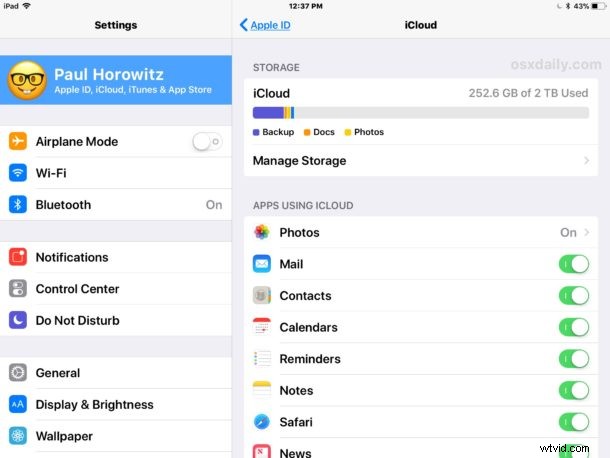
Tato změna umístění nastavení iCloud je výrazná v iOS 11, ale poprvé se objevila v bodové verzi iOS 10.3.x a platí dodnes.
Proč již v systému iOS neexistují žádná jasná nastavení „iCloud“?
Ano, nastavení iCloudu zůstává v aplikaci Nastavení iOS, ale nyní jsou všechna nastavení iCloudu uložena v podsekci obrazovky nastavení správy Apple ID.
Apple sjednotil nastavení iCloudu do širších obecných nastavení pro uživatele Apple ID, jméno, telefonní číslo, e-mail, heslo, možnosti zabezpečení, možnosti platby, synchronizaci iCloud, zálohování, úložiště a konfiguraci, spolu s nastavením iTunes a App Store – vše je nyní na jednom místě, aby bylo vše jednodušší.
A i když to může být jednodušší mít všechna nastavení typu účtu na jednom místě, staré zvyky může být těžké prolomit a změna umístění něčeho může vést k určitému zmatku. Proto může být užitečné poukázat na to, kde se nyní nacházejí stejná stará nastavení iCloud.
Vyhledávání nastavení iCloud v aplikaci Nastavení iOS
Další možností v nejnovějších verzích iOS je použít funkci vyhledávání nastavení iOS k vyhledání „iCloud“, což vám také umožní okamžitě přejít na panel s přehledem nastavení iCloud, stejně jako konkrétnější nastavení iCloud jinde v aplikaci Nastavení.
Mějte na paměti, že funkce vyhledávání Nastavení iOS funguje nejlépe na nejnovějších verzích iOS, takže možná budete muset aktualizovat zařízení, abyste získali některé z těchto funkcí.
